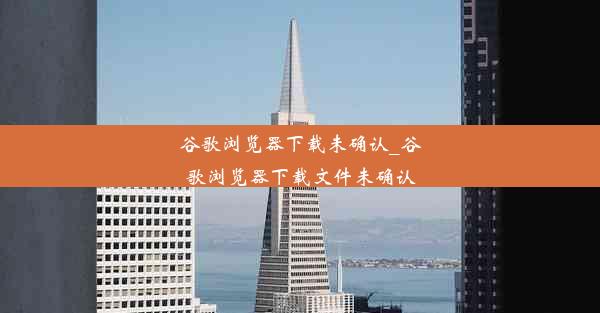chrome设置下载位置—如何在谷歌浏览器设置下载位置
 谷歌浏览器电脑版
谷歌浏览器电脑版
硬件:Windows系统 版本:11.1.1.22 大小:9.75MB 语言:简体中文 评分: 发布:2020-02-05 更新:2024-11-08 厂商:谷歌信息技术(中国)有限公司
 谷歌浏览器安卓版
谷歌浏览器安卓版
硬件:安卓系统 版本:122.0.3.464 大小:187.94MB 厂商:Google Inc. 发布:2022-03-29 更新:2024-10-30
 谷歌浏览器苹果版
谷歌浏览器苹果版
硬件:苹果系统 版本:130.0.6723.37 大小:207.1 MB 厂商:Google LLC 发布:2020-04-03 更新:2024-06-12
跳转至官网

在日常生活中,我们经常需要在电脑上下载各种文件,如文档、图片、视频等。谷歌浏览器(Chrome)作为一款流行的网页浏览器,提供了便捷的下载功能。默认情况下,Chrome会将下载文件保存在系统默认的下载文件夹中。为了方便管理和归类,我们可以根据个人需求设置Chrome的下载位置。下面就来详细介绍如何在Chrome浏览器中设置下载位置。
打开Chrome浏览器
确保你的电脑已经安装了Chrome浏览器。如果没有安装,请前往Chrome官网下载并安装。打开Chrome浏览器,确保你的浏览器版本是最新的,这样可以确保所有功能都能正常使用。
进入设置界面
在Chrome浏览器中,点击右上角的三个点(即菜单按钮),然后在下拉菜单中选择设置(Settings)。这样就可以进入Chrome的设置界面。
找到下载设置
在设置界面中,滚动到页面底部,点击高级(Advanced)选项,然后展开下载(Downloads)部分。在这里,你可以看到有关下载的所有设置。
修改下载位置
在下载部分,找到下载文件夹这一选项。点击旁边的文件夹图标,系统会弹出一个窗口,显示当前下载文件夹的位置。在这里,你可以选择将下载文件夹移动到其他位置。选择一个你希望保存下载文件的文件夹,然后点击选择文件夹(Choose Folder)按钮。
确认更改
选择好下载文件夹后,系统会提示你确认更改。点击是(Yes)按钮,Chrome会立即应用新的下载位置设置。所有新的下载文件都会保存在你指定的文件夹中。
查看下载文件
为了验证下载位置是否已经更改,你可以尝试下载一个文件。在网页上找到下载链接,点击后,Chrome会自动开始下载。下载完成后,你可以在你指定的下载文件夹中找到该文件。
通过以上步骤,你就可以在Chrome浏览器中设置下载位置了。这样做不仅可以方便你管理下载文件,还能让你更加高效地使用Chrome浏览器的下载功能。如果你经常需要下载大量文件,或者希望将下载文件保存在特定的文件夹中,那么设置下载位置是一个非常实用的功能。希望本文能帮助你轻松设置Chrome的下载位置。